Informačná plocha
Štatistický prehľad najpredávanejších položiek, najlepších odberateľov, obratov firmy a neuhradených faktúr.
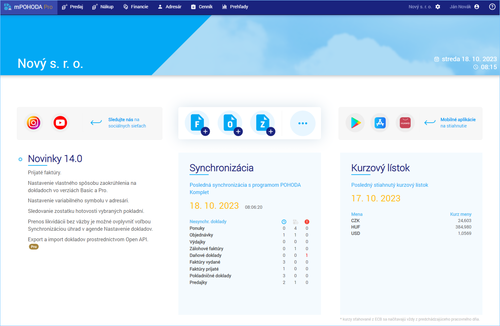
Informačná plocha v grafickej podobe zachytáva dôležité ekonomické údaje firmy, ako sú ročné a mesačné obraty firmy, obraty najväčších odberateľov alebo dodávateľov, prehľad denných tržieb, výšku pokladničných príjmov, neuhradené faktúry, nevyučtované zálohy a zoznam najpredávanejších položiek.
1. Vytvorenie nového záznamu
Videonávod: Založenie dokladu vo webovej aplikácii mPOHODA
Z informačnej plochy môžete kliknutím na príslušnú ikonu založiť nový záznam v agendách:










2. Novinky vo verzii
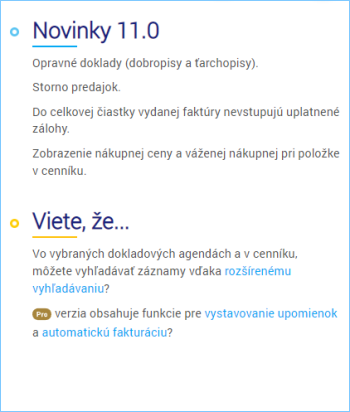
Na karte Novinky je uvedený zoznam najdôležitejších noviniek v poslednej vydanej verzii aplikácie mPOHODA. Kliknutím na názov sekcie budete presmerovaní na stránku s kompletným zoznamom noviniek v aplikácii.
V sekcii Viete, že... sa dozviete zaujímavé tipy na používanie aplikácie.
3. Limity verzie Start
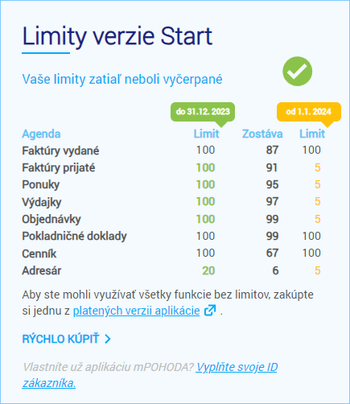
Na karte Limity verzie Start sa zobrazuje počet záznamov, ktoré môžete v uvedených agendách vo variante Start ešte vytvoriť, kým budú limity naplno vyčerpané a ďalší záznam tak nebude možné v príslušnej agende zadať.
Na karte sa vypisuje prvých 7 agend s najviac vyčerpaným limitom. Kompletný prehľad agend je uvedený v agende Limity verzie Start.
4. Synchronizácia
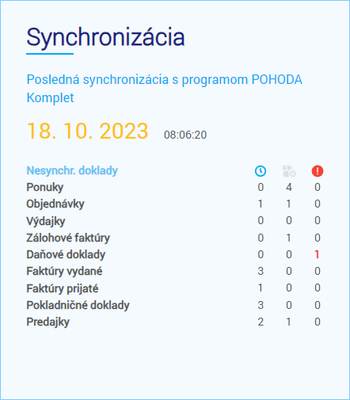
Na karte Synchronizácia je uvedený dátum poslednej vykonanej synchronizácie údajov s programom POHODA a tiež počet nových dokladov, nezosynchronizovaných dokladov a počet dokladov na ktorých je synchronizácia údajov pozastavená.
Po vytvorení nového dokladu sa navýši údaj v prvom stĺpci 
V prípade, že bol na nejakom doklade nastavený príznak pozastavenie synchronizácie údajov , potom sa tento doklad zobrazuje v stĺpci označenom ikonou 
V prípade, že počas synchronizácie údajov nedošlo k prenosu dokladu do programu POHODA, zobrazí sa počet chybne importovaných dokladov v stĺpci označenom ikonou 
Pri pokladničných dokladoch a predajkách môžu nastať situácie, ktoré spôsobia, že doklad nevstúpi ani do XML určeného pre import do programu POHODA. Počet týchto dokladov sa po vykonanej synchronizácii zobrazí taktiež v stĺpci chybných dokladov a nie je u nich uvedená ikona.
Do XML nevstupujú:
pokladničné doklady, na ktorých nie uvedená pokladňa prenesená z programu POHODA.
predajky, ktoré majú stav: Chyba tlače na eKasa, alebo Nevytlačené na eKasa.
5. Kurzový lístok
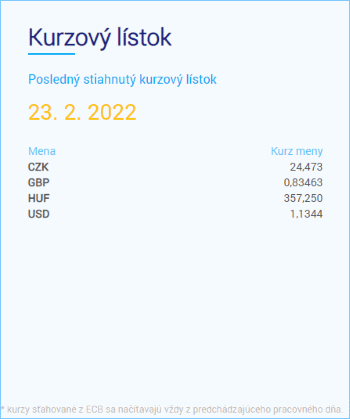
Na karte Kurzový lístok sa zobrazuje denný kurz vyhlásený Európskou centrálnou bankou (ECB) pre päť najviac používaných cudzích mien vo vašej firme. Ak obchodujete s menším počtom cudzích mien, zoznam je doplnený o meny: česká koruna, americký dolár a maďarský forint.
Informatívne je uvedený deň, pre ktorý má systém mPOHODA k dispozícii posledný známy kurz.
Denné kurzy uvedených mien sa načítavajú vždy z predchádzajúceho pracovného dňa, nakoľko ECB kurzový lístok zverejňuje približne o 16.00 h každý pracovný deň.
6. Aktualizácia údajov na informačnej ploche
Údaje na informačnej ploche sa automaticky aktualizujú po uplynutí doby 5 minút alebo vytvorením nového záznamu. Ak potrebujete údaje zaktualizovať skôr, zvoľte povel Aktualizovať údaje na informačnej ploche, ktorý je umiestnený v päte informačnej plochy.
 Stiahnite si program TeamViewer a spojte sa s nami priamo.
Stiahnite si program TeamViewer a spojte sa s nami priamo.